MATLAB — построение графиков
Чтобы построить график функции, вам необходимо сделать следующие шаги —
-
Определите х , указав диапазон значений для переменной x , для которого должна быть построена функция
-
Определите функцию y =f(x)
-
Вызвать сюжет команда, как график (x, y)
Следующий пример продемонстрирует концепцию. Построим график простой функции y =x для диапазона значений x от 0 до 100 с шагом 5.
Создайте файл сценария и введите следующий код —
x = [0:5:100]; y = x; plot(x, y)
Когда вы запускаете файл, MATLAB отображает следующий график —
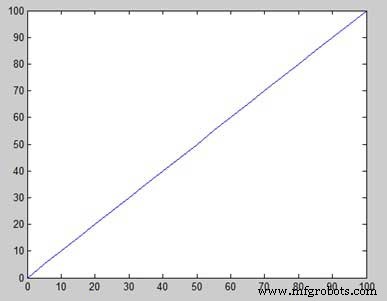
Возьмем еще один пример для построения графика функции y =x 2 . . В этом примере мы нарисуем два графика с одной и той же функцией, но во второй раз уменьшим значение приращения. Обратите внимание, что по мере уменьшения приращения график становится более плавным.
Создайте файл сценария и введите следующий код —
x = [1 2 3 4 5 6 7 8 9 10]; x = [-100:20:100]; y = x.^2; plot(x, y)
Когда вы запускаете файл, MATLAB отображает следующий график —
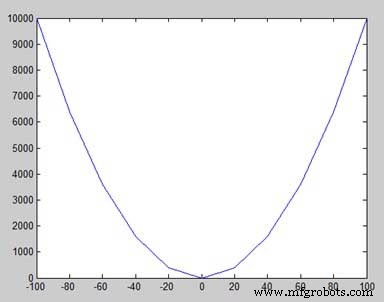
Немного измените файл кода, уменьшите приращение до 5 -
x = [-100:5:100]; y = x.^2; plot(x, y)
MATLAB рисует более плавный график —
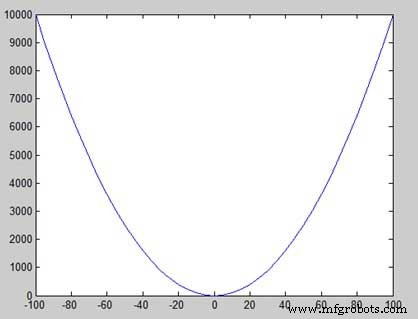
Добавление заголовка, меток, линий сетки и масштабирования на графике
MATLAB позволяет добавлять заголовок, метки по осям x и y, линии сетки, а также настраивать оси, чтобы украсить график.
-
xlabel и ярлык команды генерируют метки по осям x и y.
-
название Команда позволяет поместить заголовок на график.
-
Сетка на Команда позволяет разместить линии сетки на графике.
-
Ось равна Команда позволяет построить график с одинаковыми масштабными коэффициентами и интервалами по обеим осям.
-
Квадрат оси Команда создает квадратный график.
Пример
Создайте файл сценария и введите следующий код —
x = [0:0.01:10];
y = sin(x);
plot(x, y), xlabel('x'), ylabel('Sin(x)'), title('Sin(x) Graph'),
grid on, axis equal
MATLAB генерирует следующий график —
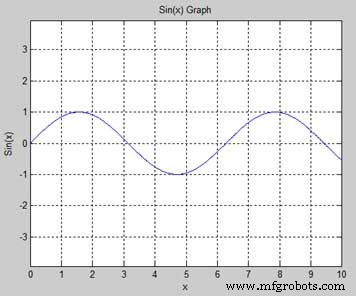
Отображение нескольких функций на одном графике
На одном графике можно рисовать несколько графиков. Следующий пример демонстрирует концепцию —
Пример
Создайте файл сценария и введите следующий код —
x = [0 : 0.01: 10];
y = sin(x);
g = cos(x);
plot(x, y, x, g, '.-'), legend('Sin(x)', 'Cos(x)')
MATLAB генерирует следующий график —
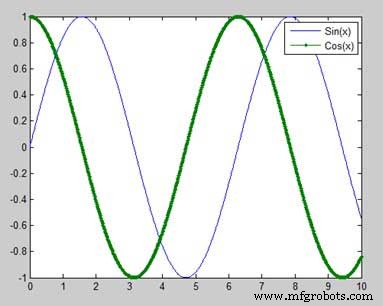
Настройка цветов на графике
MATLAB предоставляет восемь основных вариантов цвета для рисования графиков. В следующей таблице показаны цвета и их коды —
| Код | Цвет |
|---|---|
| в | Белый |
| к | Черный |
| b | Синий |
| р | Красный |
| с | Голубой |
| г | Зеленый |
| м | Пурпурный |
| г | Желтый |
Пример
Нарисуем график двух многочленов
-
f(x) =3x 4 + 2x 3 + 7x 2 + 2x + 9 и
-
г(х) =5x 3 + 9x + 2
Создайте файл сценария и введите следующий код —
x = [-10 : 0.01: 10]; y = 3*x.^4 + 2 * x.^3 + 7 * x.^2 + 2 * x + 9; g = 5 * x.^3 + 9 * x + 2; plot(x, y, 'r', x, g, 'g')
Когда вы запускаете файл, MATLAB генерирует следующий график —

Настройка масштаба оси
ось Команда позволяет установить масштаб оси. Вы можете указать минимальные и максимальные значения для осей x и y, используя команду оси следующим образом —
axis ( [xmin xmax ymin ymax] )
Следующий пример показывает это —
Пример
Создайте файл сценария и введите следующий код —
x = [0 : 0.01: 10]; y = exp(-x).* sin(2*x + 3); plot(x, y), axis([0 10 -1 1])
Когда вы запускаете файл, MATLAB генерирует следующий график —
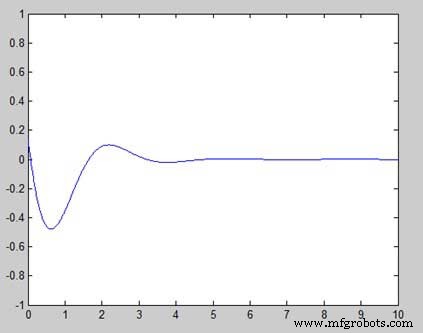
Создание подграфиков
Когда вы создаете массив графиков на одном рисунке, каждый из этих графиков называется подграфиком. подсюжет команда используется для создания подграфиков.
Синтаксис команды —
subplot(m, n, p)
где, м и н количество строк и столбцов массива графиков и p указывает, где разместить конкретный график.
Каждый график, созданный с помощью команды subplot, может иметь свои характеристики. Следующий пример демонстрирует концепцию —
Пример
Давайте создадим два графика —
у =е −1,5x грех(10x)
у =е −2x грех(10x)
Создайте файл сценария и введите следующий код —
x = [0:0.01:5];
y = exp(-1.5*x).*sin(10*x);
subplot(1,2,1)
plot(x,y), xlabel('x'),ylabel('exp(–1.5x)*sin(10x)'),axis([0 5 -1 1])
y = exp(-2*x).*sin(10*x);
subplot(1,2,2)
plot(x,y),xlabel('x'),ylabel('exp(–2x)*sin(10x)'),axis([0 5 -1 1])
Когда вы запускаете файл, MATLAB генерирует следующий график —

MATLAB



